Konwersja plików RAW może być kluczowa dla fotografów, szczególnie gdy chodzi o udostępnianie tych plików innym lub edytowanie ich w różnych programach. Ta instrukcja pokaże Ci, jak zapisać pliki RAW w standaryzowanym DNG-formacie Adobe.
Najważniejsze wnioski
- Pliki RAW mogą występować w różnych formatach, które nie zawsze mogą być otwierane wszędzie.
- Format DNG to uniwersalny format RAW firmy Adobe, który umożliwia łatwą obsługę.
- Zapisywanie plików RAW jako DNG odbywa się za pomocą konwertera RAW w Photoshop Elements.
Krok 1: Otwórz plik RAW
Aby edytować swój plik RAW, otwórz Photoshop Elements. Wybierz plik RAW, który chcesz zapisać. Jeśli używasz aparatu, takiego jak Sony, rozszerzenie pliku może być na przykład ARW. Format RAW Twojego aparatu jest kluczowy, ponieważ prowadzi do innowacyjnych funkcji programu, które są specjalnie zaprojektowane dla tego formatu.
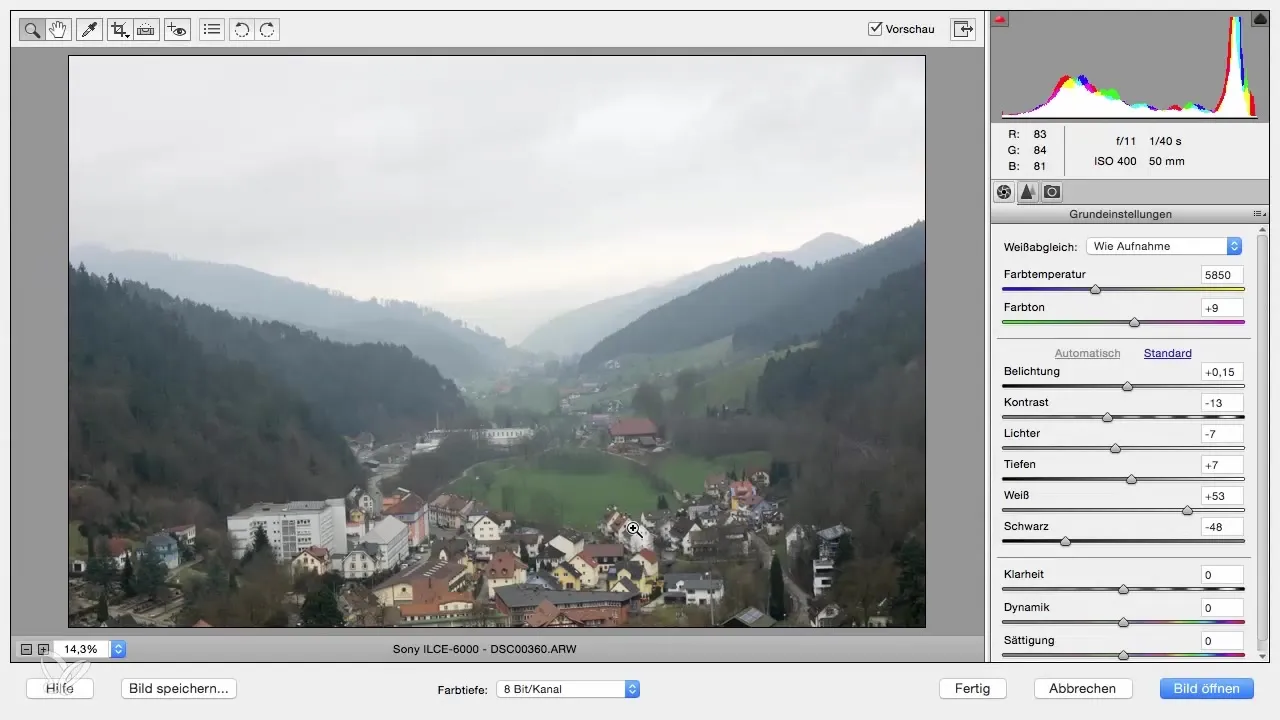
Krok 2: Wywołaj opcje zapisu
Gdy plik RAW jest już otwarty, w konwerterze RAW znajdź opcję, która pozwala Ci zapisać obraz. Tutaj możesz wybierać z różnych formatów, w tym format DNG udostępniany przez Adobe. Dostępność tych opcji zależy od używanego konwertera RAW.
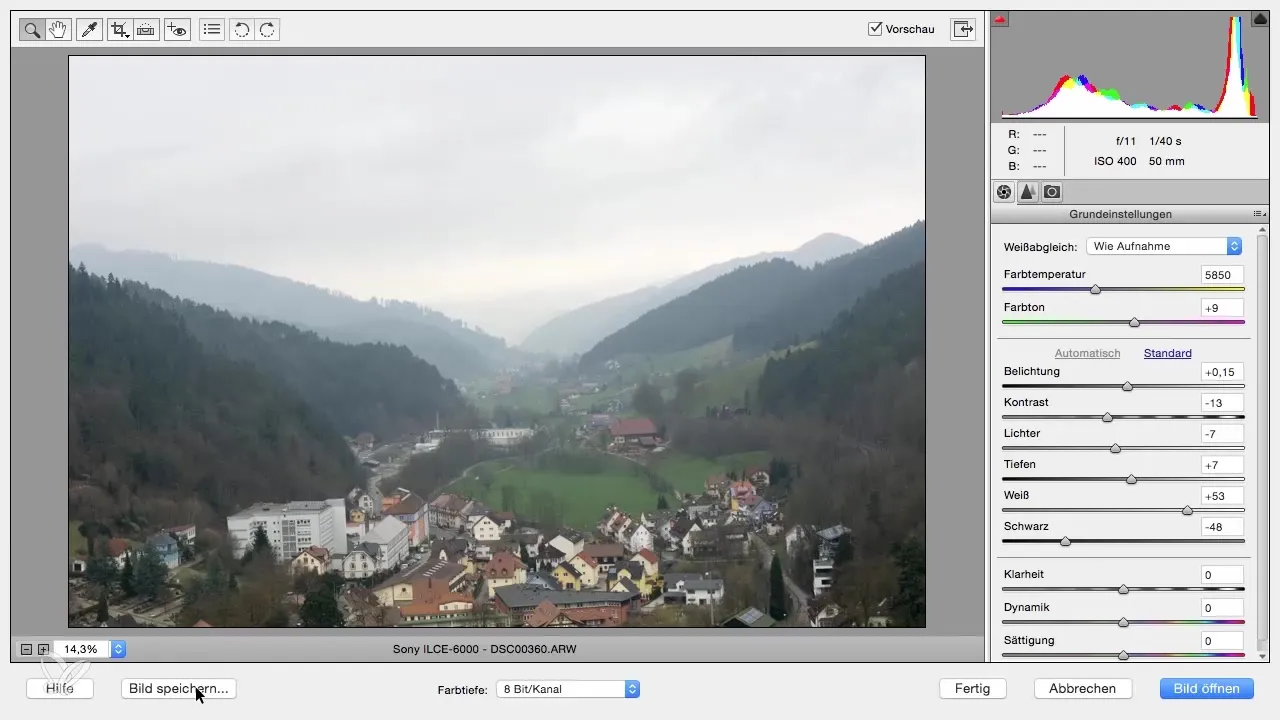
Krok 3: Wybierz plik docelowy i zapisz jako DNG
Teraz kliknij przycisk „Zapisz obraz”. Otworzy się okno dialogowe, w którym możesz wybierać z listy lokalizacji. Powinieneś być w stanie wybrać lokalizację, która najbardziej Ci odpowiada, na przykład na pulpicie lub w specjalnym folderze.
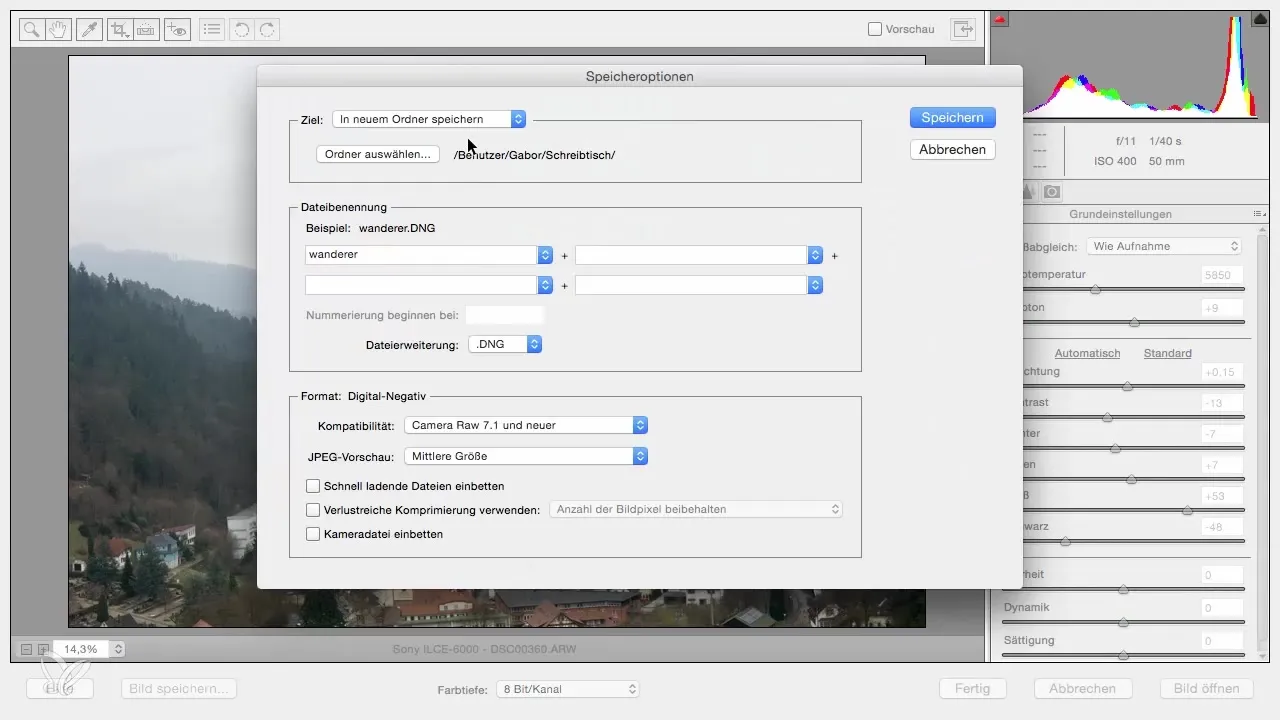
Krok 4: Ustaw nazwę pliku
Ustalenie nazwy dla zapisanego pliku to następny krok. Zmień domyślną nazwę pliku na bardziej opisową, taką jak „Czarny Las”. Dzięki temu łatwiej znajdziesz plik i będziesz dokładnie wiedział, co kryje się pod tą nazwą.
Krok 5: Zapisz DNG i zakończ proces
Po nadaniu plikowi nowej nazwy kliknij przycisk „Zapisz”. Zobaczysz, że proces zakończył się pomyślnie. Teraz możesz zobaczyć plik DNG w lokalizacji, którą wcześniej wybrałeś (np. na pulpicie). Możesz teraz łatwo edytować ten plik DNG i dzielić się nim z innymi.
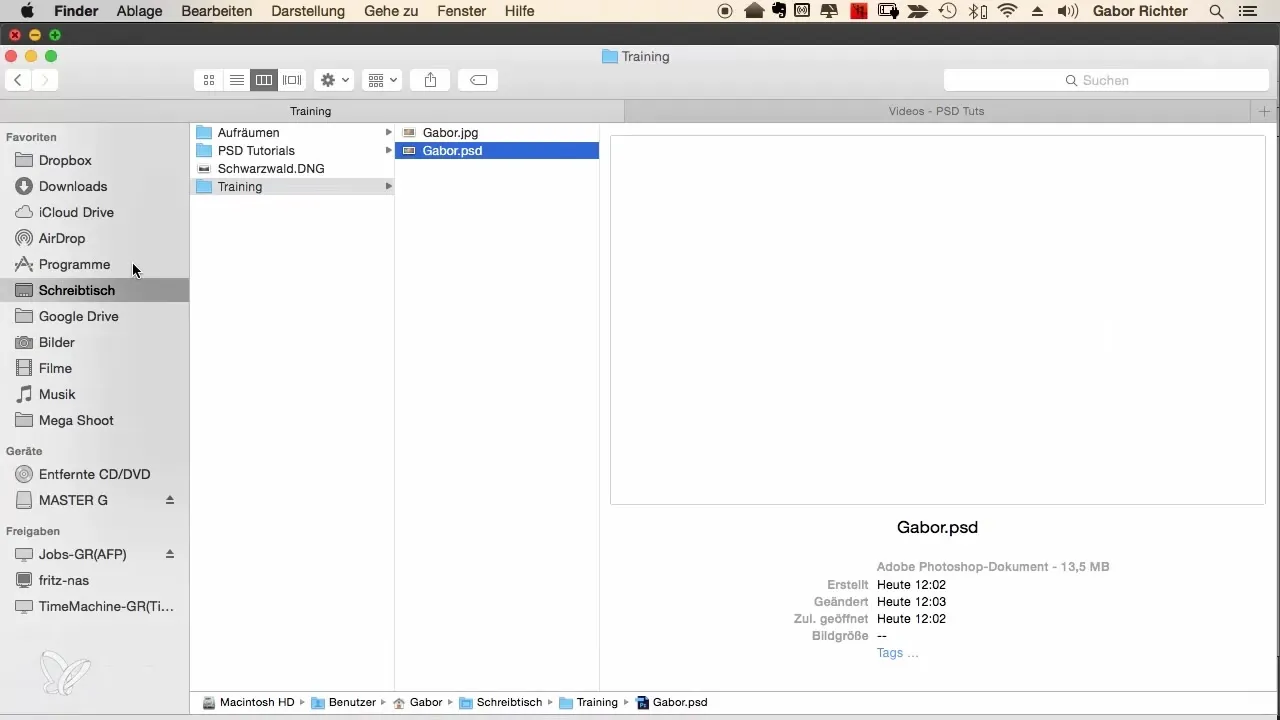
Podsumowanie - Konwersja DNG plików RAW w Photoshop Elements
Konwersja plików RAW do formatu DNG to ważna umiejętność, która ułatwia pracę z różnymi formatami RAW. Ta instrukcja pokazała Ci, jak łatwy jest ten proces i jakie kroki są niezbędne, aby pomyślnie przeprowadzić tę konwersję.
Najczęściej zadawane pytania
Jakie są zalety formatu DNG?Format DNG to otwarty format standardowy firmy Adobe, który umożliwia większą zgodność z różnymi aplikacjami programowymi.
Czy mogę edytować pliki DNG w Photoshop Elements?Tak, pliki DNG można otwierać i edytować w Photoshop Elements tak samo jak inne formaty RAW.
Czy jakość obrazu jest obniżana podczas konwersji do formatu DNG?Nie, konwersja do formatu DNG nie obniża jakości obrazu; plik pozostaje w swojej oryginalnej rozdzielczości i jakości.
Jak mogę dalej przetwarzać moje pliki DNG?Pliki DNG można otwierać i przetwarzać w różnych programach do edycji zdjęć, co zwiększa ich elastyczność.


